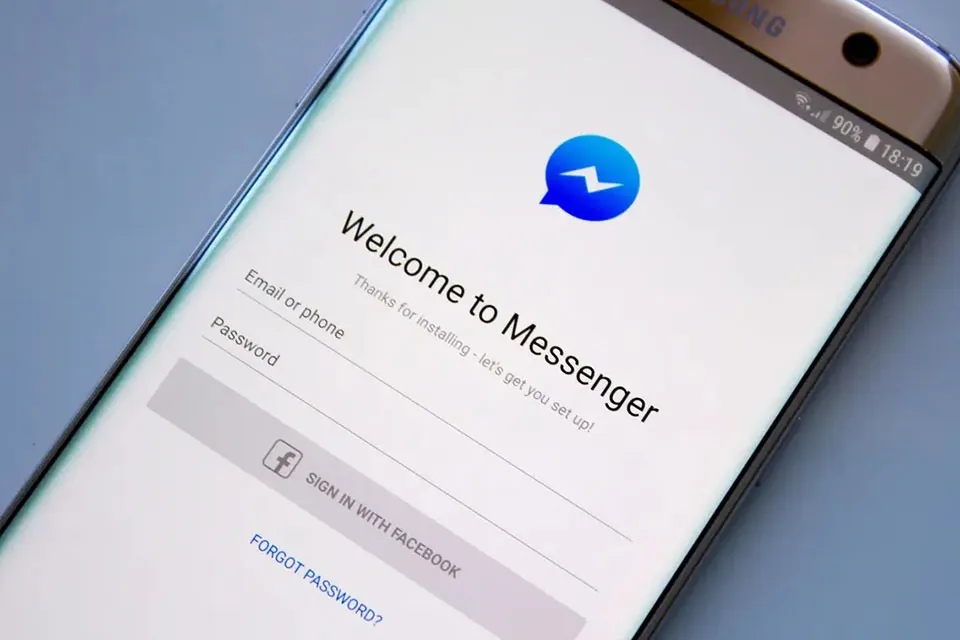Lỗi “Rất tiếc Messenger đã dừng lại” sẽ khiến bạn không thể sử dụng ứng dụng nhắn tin của Facebook nữa. Dưới đây là cách giúp bạn khắc phục sự cố này trên điện thoại Android.
Nói về danh sách các ứng dụng nhắn tin phổ biến nhất, Messenger của Facebook chắc chắn luôn có vị trí cao. Chỉ cần có kết nối mạng, bạn có thể dễ dàng nhắn tin, gọi điện và gọi video cho bạn bè và người thân bất cứ lúc nào. Hiện nay, có hàng tỷ người dùng đang sử dụng ứng dụng này trên toàn thế giới.
Bạn đang đọc: Cách khắc phục lỗi “Rất tiếc Messenger đã dừng lại” trên điện thoại Android
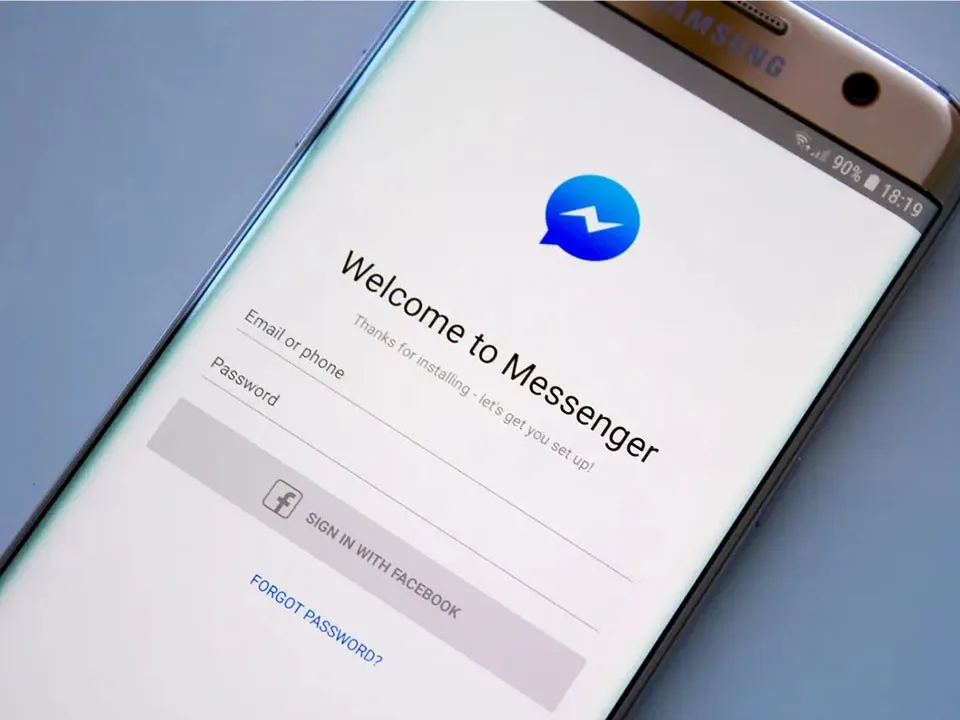
Tuy nhiên, giống như mọi ứng dụng nhắn tin khác… Facebook Messenger cũng có thể gặp sự cố. Một trong những lỗi được người dùng báo cáo nhiều nhất chính là thông báo “Rất tiếc Messenger đã dừng lại” xảy ra đột ngột. Trong trường hợp này, bạn có thể áp dụng một số phương pháp dưới đây để xử lý sự cố nhé.
Cách khắc phục lỗi “Rất tiếc Messenger đã dừng lại” trên điện thoại Android
Cập nhật ứng dụng Messenger
Lỗi “Rất tiếc Messenger đã dừng lại” có thể xảy ra nếu như bạn đang sử dụng một phiên bản lỗi thời của ứng dụng Messenger. Điều này sẽ khiến ứng dụng nhắn tin của Facebook không tương thích tối đa với các phiên bản hệ điều hành mới nhất trên điện thoại. Vì vậy, trước khi bạn thực hiện các phương pháp khác, bạn cần phải đảm bảo cập nhật ứng dụng Messenger lên phiên bản mới nhất. Sau khi cập nhật, bạn hãy thử sử dụng lại ứng dụng và kiểm tra xem lỗi đã được khắc phục hay chưa nhé. Các bước thực hiện như sau:
- Truy cập cửa hàng CH Play trên điện thoại.
- Nhấn vào biểu tượng hồ sơ đại diện của bạn ở góc trên bên phải.
- Chọn Quản lý ứng dụng và thiết bị.
- Chọn nút Có bản cập nhật.
- Tìm kiếm ứng dụng Messenger và nhấn vào nút Cập nhật nếu có.
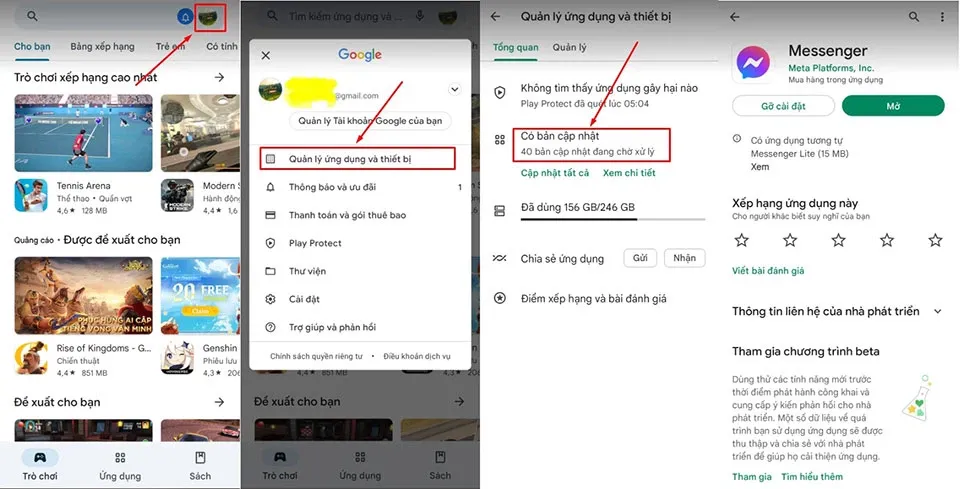
Khởi động lại điện thoại
Tìm hiểu thêm: Tổng hợp những gói cước 4G Vinaphone giá siêu ưu đãi, thoải mái lướt web cả tháng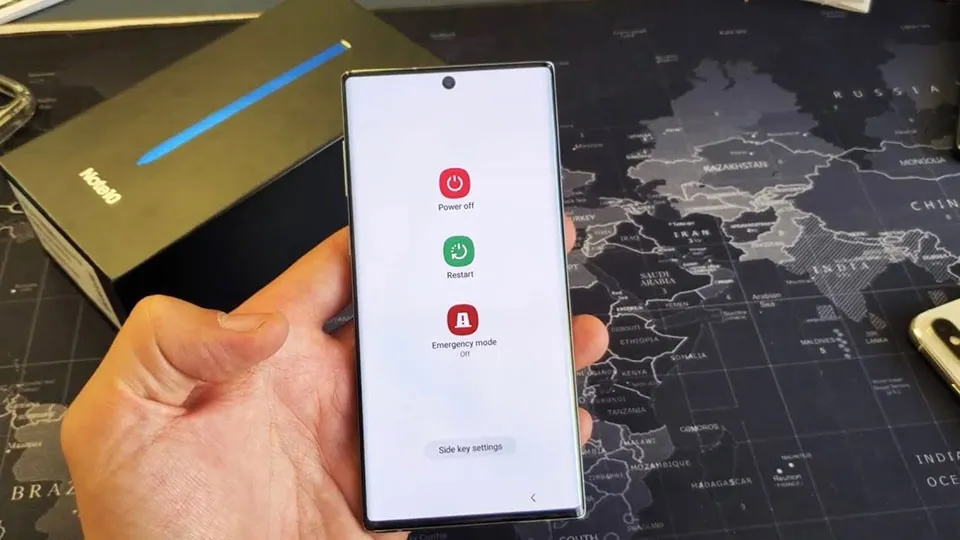
Nguyên nhân xảy ra lỗi “Rất tiếc Messenger đã dừng lại” có thể đến từ việc phần mềm nhắn tin của Facebook xung đột với một số phần mềm nào đó trên điện thoại. Vì vậy, bạn hãy thử áp dụng phương pháp khởi động lại thiết bị để xem sự cố có được giải quyết hay không. Trong nhiều trường hợp, việc khởi động lại điện thoại có thể khắc phục được rất nhiều lỗi vì nó sẽ giúp toàn bộ hệ thống được khởi động lại. Cho dù bạn sử dụng kiểu máy nào, cách dễ dàng nhất để khởi động lại điện thoại chính là nhấn giữ nút nguồn trong vài giây để hiển thị menu nguồn. Sau đó, bạn có thể chọn nút Restart và chờ đợi điện thiết bị hoạt động trở lại.
Xóa bộ nhớ cache và dữ liệu của Messenger
Nếu hai phương pháp trên không khắc phục được lỗi “Rất tiếc Messenger đã dừng lại”, bạn có thể phải xoá bộ nhớ cache và dữ liệu của ứng dụng. Trên thực tế, bộ nhớ đệm và dữ liệu của ứng dụng sẽ đảm bảo bạn có một trải nghiệm nhanh hơn. Tuy nhiên, các dữ liệu này đều có khả năng bị lỗi. Do đó, bạn hãy xoá chúng đi nếu như gặp các sự cố nghiêm trọng liên quan đến ứng dụng. Để làm điều đó, bạn hãy làm theo một số bước đơn giản dưới đây:
- Nhấn giữ vào biểu tượng ứng dụng Messenger để truy cập menu hành động nhanh.
- Chọn biểu tượng hình tròn với chữ i bên trong để vào trong trang thông tin ứng dụng.
- Tại đây, bạn hãy tìm kiếm và nhấn vào phần Lưu trữ.
- Lần lượt sử dụng các chức năng Xoá bộ nhớ đệm và Xoá dữ liệu trên thanh công cụ.
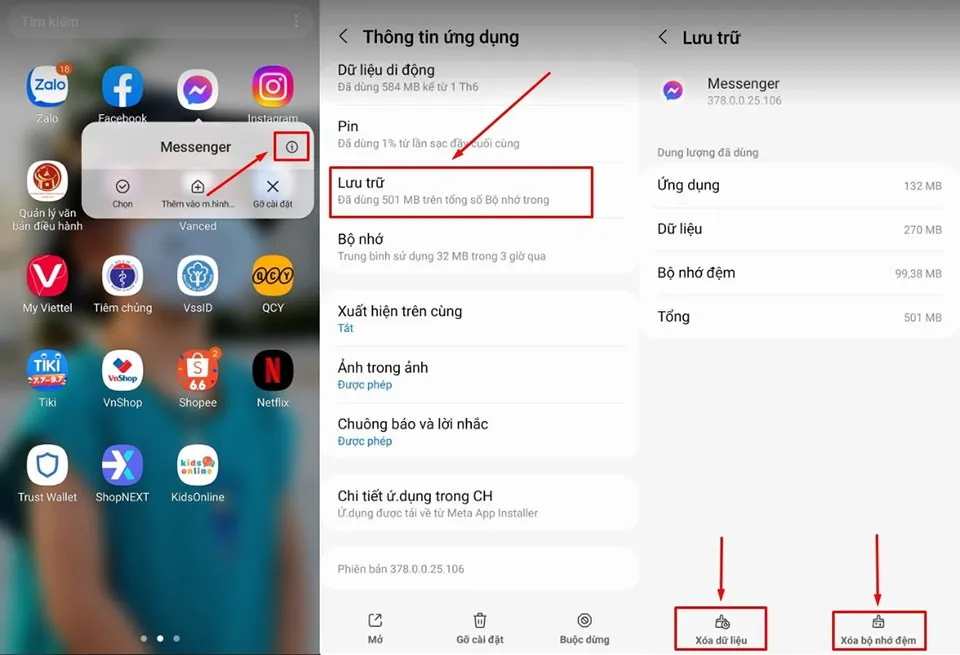
Sau khi hoàn tất, bạn hãy mở lại ứng dụng Messenger và đăng nhập bằng tên người dùng và mật khẩu của mình. Điều này có lẽ sẽ giúp bạn khắc phục được lỗi trên ứng dụng. Nếu không, bạn hãy tiếp tục thực hiện phương pháp bên dưới.
Cài đặt lại ứng dụng Messenger
Nếu tất cả các phương pháp khác không khắc phục được thông báo lỗi “Rất tiếc Messenger đã dừng lại”, thì tùy chọn cuối cùng là cài đặt lại ứng dụng Messenger. Để cài đặt lại ứng dụng Messenger, bạn hãy thực hiện các bước đơn giản như sau:
- Nhấn giữ vào biểu tượng ứng dụng Messenger để truy cập menu hành động nhanh
- Trong menu hành động nhanh, bạn hãy chọn nút Gỡ cài đặt và xác nhận xoá ứng dụng khỏi điện thoại.
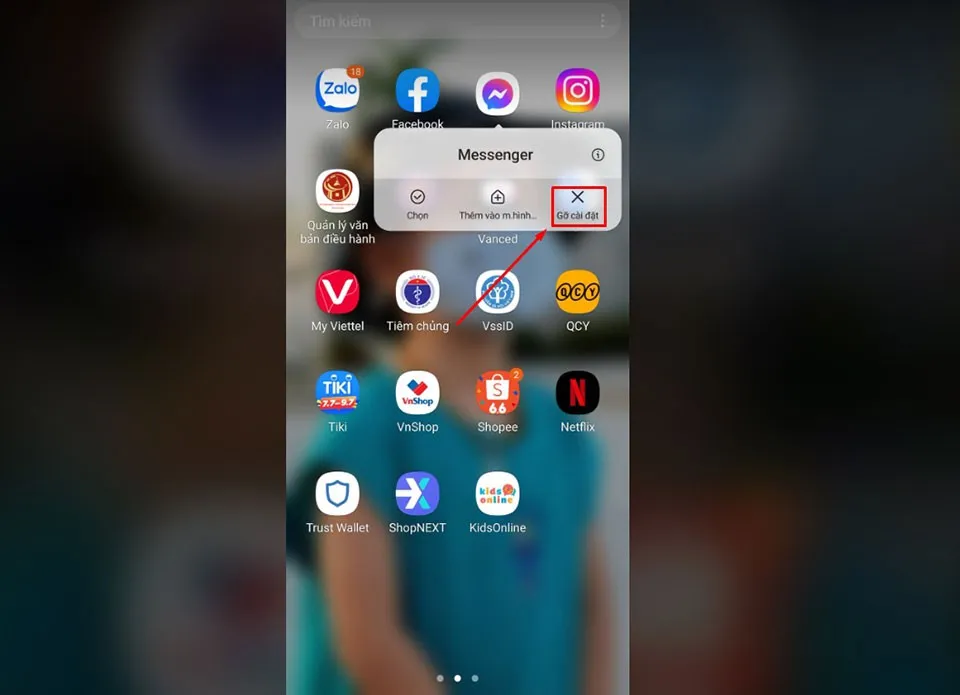
>>>>>Xem thêm: Xem ngay cách để xem trực tiếp U23 Việt Nam – Qatar 23/1/2018
Sau khi hoàn tất, bạn hãy truy cập CH Play và tìm kiếm ứng dụng Messenger. Tải xuống và cài đặt lại ứng dụng này trên điện thoại và đăng nhập bằng tài khoản của bạn.
Trên đây là bốn phương pháp tốt nhất để khắc phục thông báo lỗi “Rất tiếc Messenger đã dừng lại”. Nếu bạn biết bất kỳ phương pháp nào khác để khắc phục sự cố này, hãy cho Blogkienthuc.edu.vn biết bằng cách để lại bình luận ở cuối bài viết nhé.
Xem thêm:
Mẹo chia sẻ tin nhắn từ Zalo sang Messenger một cách nhanh chóng
Sửa lỗi cuộc gọi Messenger không hiển thị trên màn hình